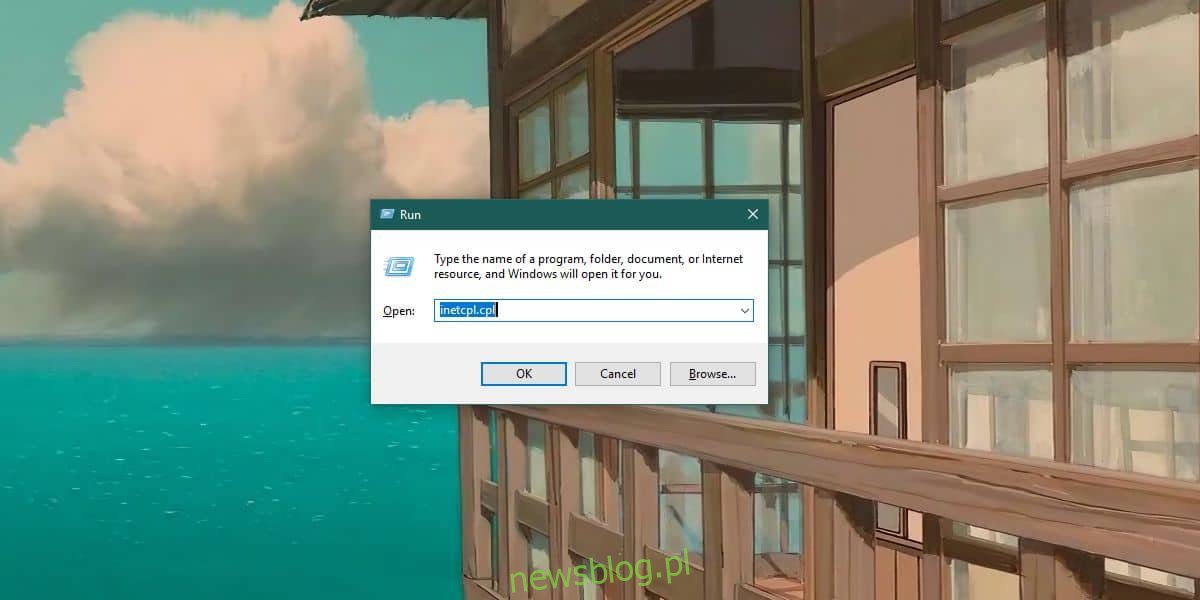
Windows 10 có nhiều tính năng bảo vệ ngăn người dùng chạy các ứng dụng có thể gây hại. Khi bạn chạy file EXE để cài đặt ứng dụng thì bạn khởi động màn hình Windows SmartScreen hỏi xem bạn có chắc chắn muốn chạy ứng dụng và cho phép ứng dụng thực hiện các thay đổi đối với hệ thống không. Đây là mức bảo vệ bình thường và bạn thực sự không nên tắt nó, tuy nhiên nếu bạn thấy thông báo Mở tệp – Cảnh báo bảo mật cho tất cả các tệp bạn mở, điều đó có nghĩa là cài đặt bảo mật của bạn đã được đặt trên mức bình thường.
Nếu bạn nhận được thông báo Mở tệp – Cảnh báo bảo mật đối với các tệp có vẻ vô hại như hình ảnh, thì có một cách dễ dàng để khắc phục.
Mở tệp – Cảnh báo bảo mật
Mở cửa sổ Run bằng phím tắt Win + R. Nhập lệnh sau vào hộp chạy.
inetcpl.cpl
Cửa sổ Thuộc tính Internet sẽ mở ra. Chuyển đến tab Bảo mật và nhấp vào nút Cấp độ tùy chỉnh ở dưới cùng. Cửa sổ thứ hai bên phải sẽ mở ra. Cửa sổ cài đặt này chứa một danh sách dài các cài đặt thay đổi cách quản lý bảo mật trên hệ thống của bạn. Tìm tùy chọn “Chạy ứng dụng và tệp không an toàn (không an toàn)”. Chọn “Bật” và nhấp vào Áp dụng, rồi OK.
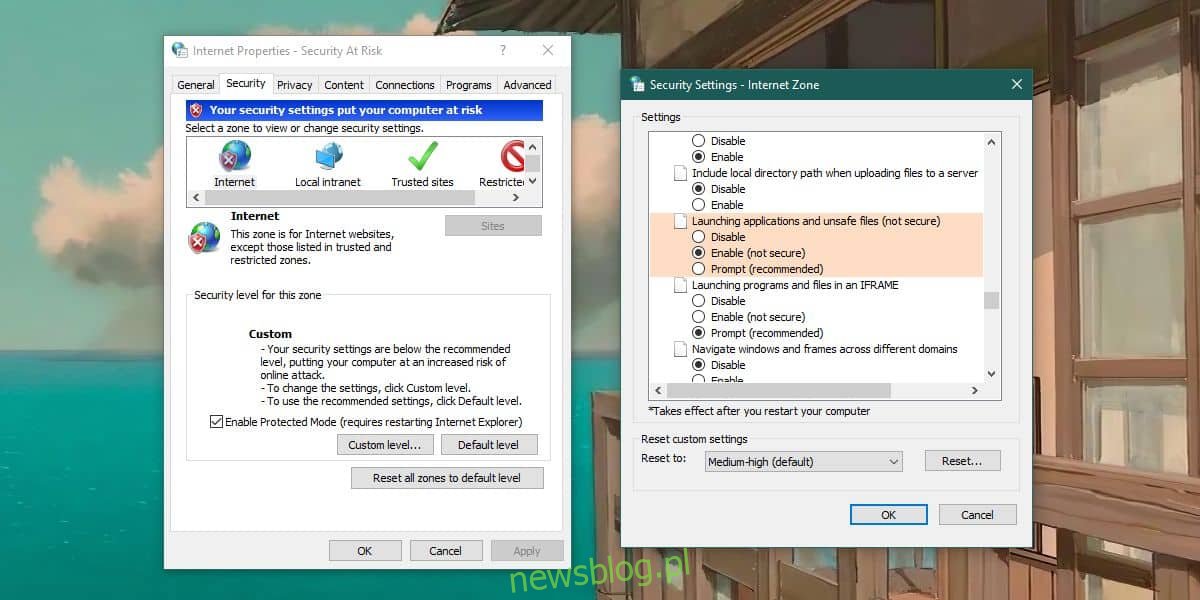
Sau đó, bạn sẽ có thể mở các tệp thông thường như PNG, JPG, PDF, v.v. mà không gặp phải dấu nhắc này. Tuy nhiên, khi tôi chạy các tệp EXE, tôi vẫn nhận được lời nhắc tương tự.
Thay đổi này không khiến hệ thống của bạn không được bảo vệ. Nó làm giảm mức độ bảo vệ, nhưng không làm cho nó hoàn toàn dễ bị tổn thương. Với tùy chọn “Prompt”, bất kỳ tệp nào bạn tải xuống từ internet và mở sẽ hiển thị lời nhắc Mở tệp – Cảnh báo bảo mật. Khi bạn tải xuống một tệp từ web, cho dù bạn đang sử dụng Chrome hay Edge, tệp đó sẽ được quét trước. Chrome có trình quét vi-rút riêng và sau khi lưu tệp vào đĩa, hệ thống Windows 10 quét nó để tìm vi-rút hoặc các chương trình độc hại khác.
Nếu bạn muốn chọn Tắt, bạn nên suy nghĩ kỹ về điều đó. Đặt tùy chọn này thành Tắt sẽ giảm đáng kể cài đặt bảo mật của bạn. Bạn vẫn sẽ có các biện pháp bảo mật khác, nhưng đây không phải là một phương án bạn nên chọn mà không xem xét nghiêm túc các hậu quả.
Nếu bạn thường không bao giờ thấy lời nhắc này khi mở tệp và đột nhiên bắt đầu nhận lời nhắc này cho tất cả các loại tệp, điều đó có thể có nghĩa là cài đặt bảo mật của bạn đã bị thay đổi. Điều này có thể do bản cập nhật gần đây gây ra hoặc thay đổi trong ứng dụng mặc định cho một loại tệp cụ thể.
